FFmpeg在Linux下搭建 ***
今天介绍下FFmpeg在Linux下安装编译过程,总体过程比较顺利,就是在ffmpeg等的时间稍长点,仅当记录。
关于FFmpeg
FFmpeg是一个开源免费跨平台的视频和音频流方案,属于自由软件,采用LGPL或GPL许可证(依据你选择的组件)。它提供了录制、转换以及流化音视频的完整解决方案。它包含了非常先进的音频/视频编解码库libavcodec,为了保证高可移植性和编解码质量,libavcodec里很多codec都是从头开发的。
FFmpeg配置
在安装ffmpeg之前,首先要安装yasm
1.安装yasm
yasm是一个完全重写的NASM汇编。目前,它支持x86和AMD64指令集,接受NASM和气体汇编语法,产出二进制, ELF32 , ELF64 , COFF , Mach - O的( 32和64 ) , RDOFF2 ,的Win32和Win64对象的格式,并生成STABS 调试信息的来源,DWARF 2 ,CodeView 8格式。之所以在FFmpeg中用这个,主要是支持编译ffmpeg-x264.
1.下载yasm-1.3.0.tar.gz这个版本:
wget http://www.tortall.net/projects/yasm/releases/yasm-1.3.0.tar.gz如下:
jiangzhaowei@ubuntu$ wget http://www.tortall.net/projects/yasm/releases/yasm-1.3.0.tar.gz
---- ::-- http://www.tortall.net/projects/yasm/releases/yasm-1.3.0.tar.gz
正在解析主机 www.tortall.net (www.tortall.net)... 69.55.226.36
正在连接 www.tortall.net (www.tortall.net)|69.55.226.36|:... 已连接。
已发出 HTTP 请求,正在等待回应... Found
位置:http://211.162.127.5/files/30290000043CE033/www.tortall.net/projects/yasm/releases/yasm-1.3.0.tar.gz [跟随至新的 URL]
---- ::-- http://211.162.127.5/files/30290000043CE033/www.tortall.net/projects/yasm/releases/yasm-1.3.0.tar.gz
正在连接 211.162.127.5:... 已连接。
已发出 HTTP 请求,正在等待回应... OK
长度: (1.4M) [application/octet-stream]
正在保存至: “yasm-1.3..tar.gz” %[=============================================================================================================>] ,, .26MB/s 用时 .2s -- :: (7.26 MB/s) - 已保存 “yasm-1.3..tar.gz” [/])
2.下载完成后,用开始解压
tar xzvf yasm-1.3.0.tar.gzjiangzhaowei@ubuntu$ tar xzvf yasm-1.3.0.tar.gz
yasm-1.3./modules/objfmts/elf/tests/elfabssect.asm
yasm-1.3./modules/objfmts/elf/tests/curpos-err.asm
yasm-1.3./modules/objfmts/elf/tests/elfglobext2.asm
yasm-1.3./modules/objfmts/elf/tests/elfvisibility.errwarn
yasm-1.3./modules/objfmts/elf/tests/curpos.hex
yasm-1.3./modules/objfmts/elf/tests/elf-x86id.hex
yasm-1.3./modules/objfmts/elf/tests/gas32/
yasm-1.3./modules/objfmts/elf/tests/gas32/Makefile.inc
yasm-1.3./modules/objfmts/elf/tests/gas32/elf_gas32_got.hex
yasm-1.3./modules/objfmts/elf/tests/gas32/elf_gas32_ssym.hex
yasm-1.3./modules/objfmts/elf/tests/gas32/elf_gas32_test.sh
yasm-1.3./modules/objfmts/elf/tests/gas32/elf_gas32_got.asm
yasm-1.3./modules/objfmts/elf/tests/gas32/elf_gas32_ssym.asm
yasm-1.3./modules/objfmts/elf/tests/elfcond.hex
yasm-1.3./modules/objfmts/elf/tests/elfglobext2.hex
yasm-1.3./modules/objfmts/elf/tests/elf_test.sh
yasm-1.3./modules/objfmts/elf/Makefile.inc
yasm-1.3./modules/objfmts/elf/CMakeLists.txt
yasm-1.3./modules/objfmts/elf/elf-machine.h
yasm-1.3./modules/objfmts/elf/elf-objfmt.c
yasm-1.3./modules/objfmts/elf/elf-x86-x32.c
3.进入目录,开始编译
cd yasm-1.3.0
./configure
make
depbase=`echo frontends/yasm/yasm.o | sed 's|[^/]*$|.deps/&|;s|\.o$||'`;\
gcc -std=gnu99 -DHAVE_CONFIG_H -I. -g -O2 -MT frontends/yasm/yasm.o -MD -MP -MF $depbase.Tpo -c -o frontends/yasm/yasm.o frontends/yasm/yasm.c &&\
mv -f $depbase.Tpo $depbase.Po
depbase=`echo frontends/yasm/yasm-options.o | sed 's|[^/]*$|.deps/&|;s|\.o$||'`;\
gcc -std=gnu99 -DHAVE_CONFIG_H -I. -g -O2 -MT frontends/yasm/yasm-options.o -MD -MP -MF $depbase.Tpo -c -o frontends/yasm/yasm-options.o frontends/yasm/yasm-options.c &&\
mv -f $depbase.Tpo $depbase.Po
gcc -std=gnu99 -g -O2 -o yasm frontends/yasm/yasm.o frontends/yasm/yasm-options.o libyasm.a
depbase=`echo frontends/tasm/tasm.o | sed 's|[^/]*$|.deps/&|;s|\.o$||'`;\
gcc -std=gnu99 -DHAVE_CONFIG_H -I. -g -O2 -MT frontends/tasm/tasm.o -MD -MP -MF $depbase.Tpo -c -o frontends/tasm/tasm.o frontends/tasm/tasm.c &&\
mv -f $depbase.Tpo $depbase.Po
depbase=`echo frontends/tasm/tasm-options.o | sed 's|[^/]*$|.deps/&|;s|\.o$||'`;\
gcc -std=gnu99 -DHAVE_CONFIG_H -I. -g -O2 -MT frontends/tasm/tasm-options.o -MD -MP -MF $depbase.Tpo -c -o frontends/tasm/tasm-options.o frontends/tasm/tasm-options.c &&\
mv -f $depbase.Tpo $depbase.Po
gcc -std=gnu99 -g -O2 -o ytasm frontends/tasm/tasm.o frontends/tasm/tasm-options.o libyasm.a
depbase=`echo frontends/vsyasm/vsyasm.o | sed 's|[^/]*$|.deps/&|;s|\.o$||'`;\
gcc -std=gnu99 -DHAVE_CONFIG_H -I. -g -O2 -MT frontends/vsyasm/vsyasm.o -MD -MP -MF $depbase.Tpo -c -o frontends/vsyasm/vsyasm.o frontends/vsyasm/vsyasm.c &&\
mv -f $depbase.Tpo $depbase.Po
gcc -std=gnu99 -g -O2 -o vsyasm frontends/vsyasm/vsyasm.o frontends/yasm/yasm-options.o libyasm.a
make[]:正在离开目录 `/kk/jiangzhaowei/share/ffmpeg/yasm-1.3.'
make[]:正在离开目录 `/kk/jiangzhaowei/share/ffmpeg/yasm-1.3.'
4.安装
sudo make install完成后如图:
Making install in .
make[]: 正在进入目录 `/kk/jiangzhaowei/share/ffmpeg/yasm-1.3.'
make[]: 正在进入目录 `/kk/jiangzhaowei/share/ffmpeg/yasm-1.3.'
/bin/mkdir -p '/usr/local/bin'
/usr/bin/install -c yasm ytasm vsyasm '/usr/local/bin'
/bin/mkdir -p '/usr/local/lib'
/usr/bin/install -c -m libyasm.a '/usr/local/lib'
( cd '/usr/local/lib' && ranlib libyasm.a )
make install-exec-hook
make[]: 正在进入目录 `/kk/jiangzhaowei/share/ffmpeg/yasm-1.3.'
make[]: 没有什么可以做的为 `install-exec-hook'。
make[]:正在离开目录 `/kk/jiangzhaowei/share/ffmpeg/yasm-1.3.'
/bin/mkdir -p '/usr/local/include'
/usr/bin/install -c -m libyasm.h '/usr/local/include'
/bin/mkdir -p '/usr/local/share/man/man1'
/bin/mkdir -p '/usr/local/share/man/man1'
/usr/bin/install -c -m yasm. '/usr/local/share/man/man1'
/bin/mkdir -p '/usr/local/share/man/man7'
/usr/bin/install -c -m yasm_arch. yasm_parsers. yasm_dbgfmts. yasm_objfmts. '/usr/local/share/man/man7'
/bin/mkdir -p '/usr/local/share/man/man7'
/bin/mkdir -p '/usr/local/include/libyasm'
/usr/bin/install -c -m libyasm/arch.h libyasm/assocdat.h libyasm/bitvect.h libyasm/bytecode.h libyasm/compat-queue.h libyasm/coretype.h libyasm/dbgfmt.h libyasm/errwarn.h libyasm/expr.h libyasm/file.h libyasm/floatnum.h libyasm/hamt.h libyasm/insn.h libyasm/intnum.h libyasm/inttree.h libyasm/linemap.h libyasm/listfmt.h libyasm/md5.h libyasm/module.h libyasm/objfmt.h libyasm/parser.h libyasm/phash.h libyasm/preproc.h libyasm/section.h libyasm/symrec.h libyasm/valparam.h libyasm/value.h '/usr/local/include/libyasm'
/bin/mkdir -p '/usr/local/include'
/usr/bin/install -c -m libyasm-stdint.h '/usr/local/include'
make[]:正在离开目录 `/kk/jiangzhaowei/share/ffmpeg/yasm-1.3.'
make[]:正在离开目录 `/kk/jiangzhaowei/share/ffmpeg/yasm-1.3.'
make[]:正在离开目录 `/kk/jiangzhaowei/share/ffmpeg/yasm-1.3.'
5.开始下载FFmpeg,这里下载3.1.3 release ffmpeg的版本
jiangzhaowei@ubuntu$ wget http://ffmpeg.org/releases/ffmpeg-3.1.3.tar.gz
---- ::-- http://ffmpeg.org/releases/ffmpeg-3.1.3.tar.gz
正在解析主机 ffmpeg.org (ffmpeg.org)... 79.124.17.100
正在连接 ffmpeg.org (ffmpeg.org)|79.124.17.100|:... 已连接。
已发出 HTTP 请求,正在等待回应... OK
长度: (11M) [application/x-gzip]
正在保存至: “ffmpeg-3.1..tar.gz” %[=============================================================================================================>] ,, .1KB/s 用时 94s -- :: ( KB/s) - 已保存 “ffmpeg-3.1..tar.gz” [/])
6.下载完成后,用开始解压
tar -zxvf ffmpeg-3.1.3.tar.gz
或者其它压缩格式:
tar jxvf ffmpeg-3.4.1.tar.bz2
7.进入目录,开始编译
cd ffmpeg-3.1.3
./configure
make -j X86ASM libavcodec/x86/simple_idct.o
STRIP libavcodec/x86/vp8dsp_loopfilter.o
STRIP libavcodec/x86/hevc_deblock.o
STRIP libavcodec/x86/vp9itxfm.o
AR libavcodec/libavcodec.a
LD ffmpeg_g
LD ffprobe_g
LD ffserver_g
STRIP ffserver
STRIP ffmpeg
STRIP ffprobe
8.安装
sudo make install
FFmpeg HTTP媒体播放服务器:
1.“ffserver.conf”配置服务器端口、最大连接数以及媒体本地路径。
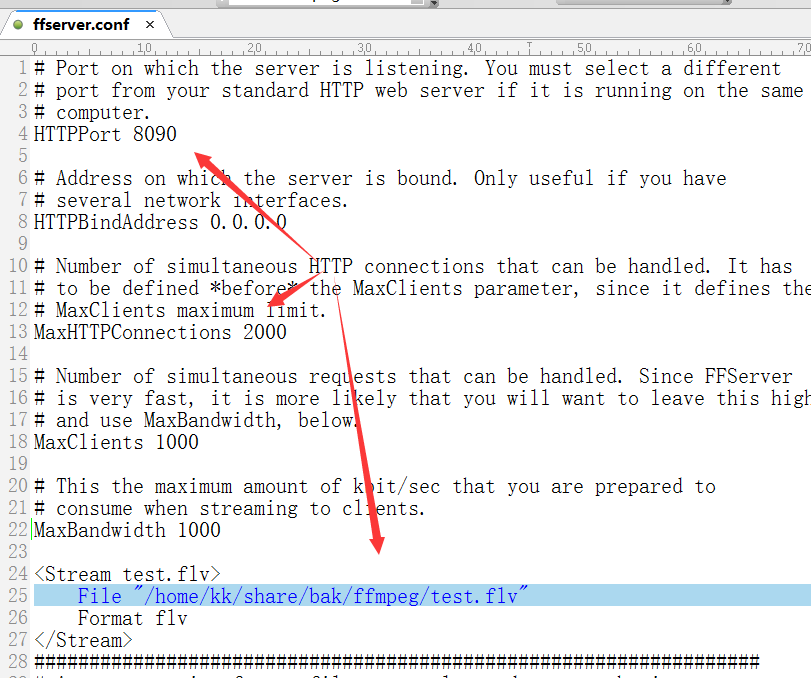
2. 启动FFmpeg服务器:
kk@ubuntu:~/share/bak/ffmpeg$ ffserver -f ffserver.conf
ffserver version 3.4.1 Copyright (c) 2000-2017 the FFmpeg developers
built with gcc 4.6 (Ubuntu/Linaro 4.6.3-1ubuntu5)
configuration:
libavutil 55. 78.100 / 55. 78.100
libavcodec 57.107.100 / 57.107.100
libavformat 57. 83.100 / 57. 83.100
libavdevice 57. 10.100 / 57. 10.100
libavfilter 6.107.100 / 6.107.100
libswscale 4. 8.100 / 4. 8.100
libswresample 2. 9.100 / 2. 9.100
ffserver.conf:164: Setting default value for video bit rate tolerance = 21333. Use NoDefaults to disable it.
ffserver.conf:164: Setting default value for video rate control equation = tex^qComp. Use NoDefaults to disable it.
ffserver.conf:164: Setting default value for video max rate = 128000. Use NoDefaults to disable it.
ffserver.conf:219: Setting default value for audio sample rate = 22050. Use NoDefaults to disable it.
ffserver.conf:219: Setting default value for audio channel count = 1. Use NoDefaults to disable it.
ffserver.conf:219: Setting default value for video bit rate tolerance = 64000. Use NoDefaults to disable it.
ffserver.conf:219: Setting default value for video rate control equation = tex^qComp. Use NoDefaults to disable it.
ffserver.conf:219: Setting default value for video max rate = 512000. Use NoDefaults to disable it.
Thu Jan 11 01:12:14 2018 Opening feed file '/home/kk/share/bak/ffmpeg/test.flv' for stream 'test.flv' //表示已经接收到播放请求
Thu Jan 11 01:12:14 2018 [ffm @ 0x9a85c20]Using AVStream.codec to pass codec parameters to muxers is deprecated, use AVStream.codecpar instead.
Thu Jan 11 01:12:14 2018 [ffm @ 0x9a85c20]Using AVStream.codec to pass codec parameters to muxers is deprecated, use AVStream.codecpar instead.
Thu Jan 11 01:12:14 2018 [ffm @ 0x9a85c20]Using AVStream.codec to pass codec parameters to muxers is deprecated, use AVStream.codecpar instead.
Thu Jan 11 01:12:14 2018 [ffm @ 0x9a85c20]Using AVStream.codec to pass codec parameters to muxers is deprecated, use AVStream.codecpar instead.
Thu Jan 11 01:12:14 2018 FFserver started.
Thu Jan 11 01:12:58 2018 [flv @ 0x9a97d20]Using AVStream.codec to pass codec parameters to muxers is deprecated, use AVStream.codecpar instead.
Thu Jan 11 01:12:58 2018 [flv @ 0x9a97d20]Using AVStream.codec to pass codec parameters to muxers is deprecated, use AVStream.codecpar instead.
Thu Jan 11 01:15:16 2018 192.168.199.141 - - [GET] "/test.flv HTTP/1.1" 200 23121984
Thu Jan 11 01:24:32 2018 192.168.199.141 - - [GET] "/test.flv HTTP/1.1" 200 3148385
Thu Jan 11 01:26:36 2018 192.168.199.164 - - [GET] "/test.flv HTTP/1.1" 200 11771070
Thu Jan 11 01:31:24 2018 192.168.199.164 - - [GET] "/test.flv HTTP/1.1" 200 3707111
Thu Jan 11 01:46:58 2018 192.168.199.164 - - [GET] "/test.flv HTTP/1.1" 200 146509
Thu Jan 11 02:13:11 2018 192.168.199.164 - - [GET] "/test.flv HTTP/1.1" 200 23121984
Thu Jan 11 02:14:26 2018 192.168.199.164 - - [GET] "/test.flv HTTP/1.1" 200 176099
Thu Jan 11 02:27:17 2018 192.168.199.164 - - [GET] "/test.flv HTTP/1.1" 200 2324539
Thu Jan 11 02:28:39 2018 192.168.199.164 - - [GET] "/test.flv HTTP/1.1" 200 23121984
Thu Jan 11 02:29:04 2018 192.168.199.164 - - [GET] "/test.flv HTTP/1.1" 200 23121984
Thu Jan 11 02:29:15 2018 192.168.199.164 - - [GET] "/test.flv HTTP/1.1" 200 8393075
Thu Jan 11 02:36:37 2018 192.168.199.164 - - [GET] "/test.flv HTTP/1.1" 200 23121984
Thu Jan 11 02:36:55 2018 192.168.199.164 - - [GET] "/test.flv HTTP/1.1" 200 170610
3.另外一台客户端PC,使用VLC可以测试FFmpeg服务器
VLC菜单栏->媒体->打开网络串流,就可以正常播放HTTP服务器流媒体了。
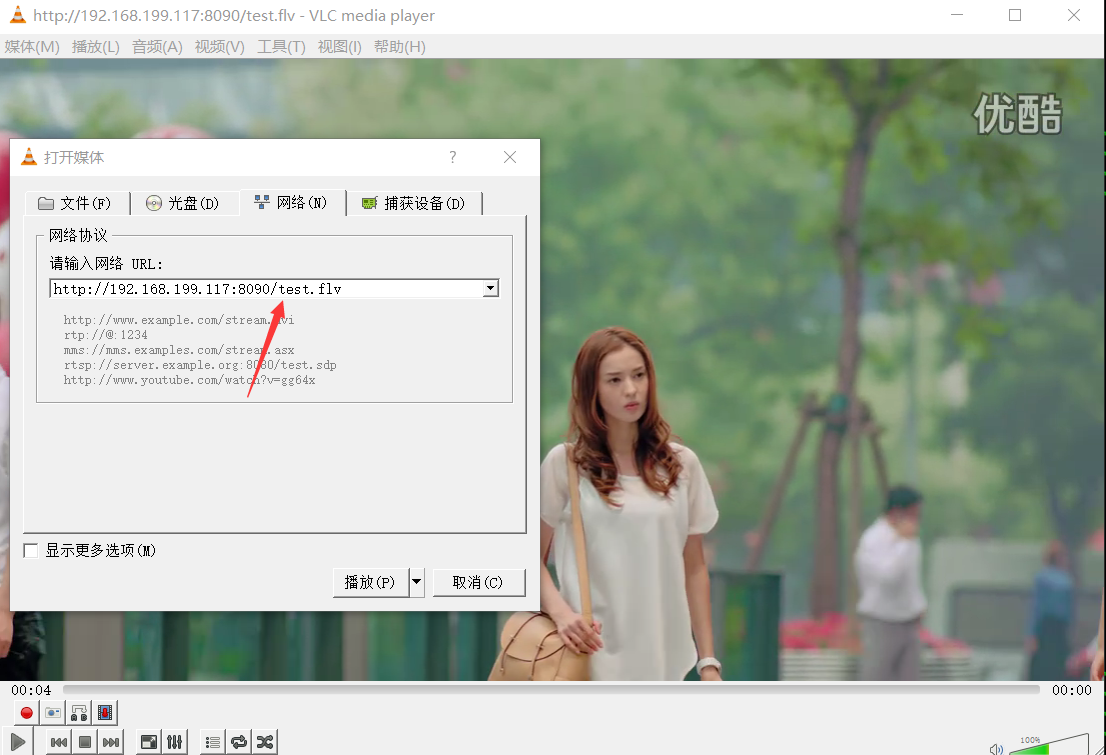
或者外网测试:
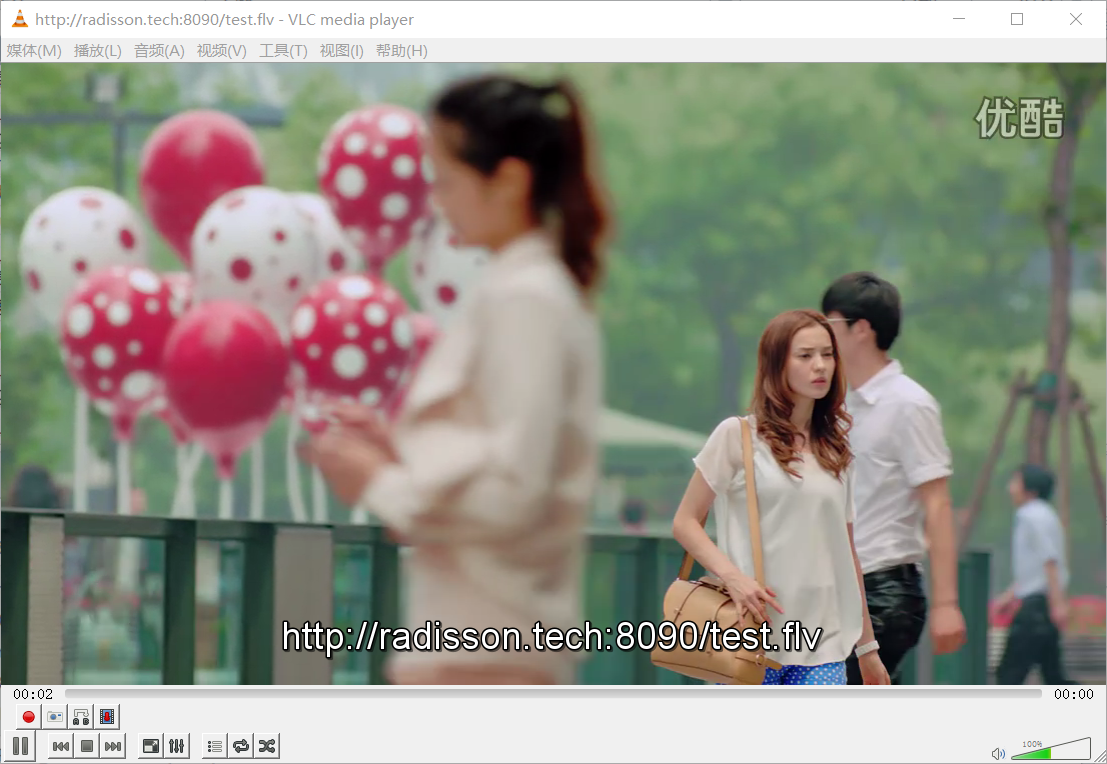
实例用法
编译完成后,自然希望能我们有所作用,否则也不会没事编译ffmpeg。
1.把视频的前120帧转换成一个gif图,大小指定为230*450:
ffmpeg -i device-2016-08-25-193402.mp4 -vframes 120 -s 230x405 -y -f gif Super3.gif2.调用ffmpeg命令将一个视频转成3gp格式:
ffmpeg -i device-2016-08-25-193402.mp4 -y -b 20 -s sqcif -r 10 -acodec amr_wb -ab 23.85 -ac 1 -ar 16000 video.3gp
其他FFmpeg使用
语法:ffmpeg [[options][`-i’ input_file]]… {[options] output_file}…
截取一张352x240尺寸大小的,格式为jpg的图片
ffmpeg -i test.asf -y -f image2 -t 0.001 -s 352x240 s.jpg截取指定时间的缩略图
ffmpeg -i test.avi -y -f image2 -ss 8 -t 0.001 -s 350x240 test.jpg
-ss后跟的时间单位为秒转换文件为3GP格式
ffmpeg -y -i test.mpeg -bitexact -vcodec h263 -b 128 -r 15 -s 176x144
-acodec aac -ac 2 -ar 22500 -ab 24 -f 3gp test.3gp
或 ffmpeg -y -i test.wmv -ac 1 -acodec libamr_nb -ar 8000 -ab 12200 -s 176x144 -b 128 -r 15 test.3gp视频格式转换
如何使用 ffmpeg 编码得到高质量的视频
ffmpeg.exe -i “c:device-2016-08-25-193402.mp4” -target film-dvd -s 720x352
-padtop 64 -padbottom 64 -maxrate 7350000 -b 3700000 -sc_threshold 1000000000
-trellis -cgop -g 12 -bf 2 -qblur 0.3 -qcomp 0.7 -me full -dc 10 -mbd 2
-aspect 16:9 -pass 2 -passlogfile “D:Videoffmpegencode” -an -f mpeg2video “D:Fearless.m2v”转换指定格式文件到FLV格式
ffmpeg.exe -i meng.mp3 -ab 56 -ar 22050 -b 500 -r 15 -s 320x240 f:/device-2016-09.flv
ffmpeg.exe -i meng.wmv -ab 56 -ar 22050 -b 500 -r 15 -s 320x240 f:/device-2016-09.flv转换文件为MP4格式
ffmpeg -y -i input.wmv -f mp4 -async 1-s 480x320 -acodec libfaac -vcodec libxvid -qscale 7 -dts_delta_threshold 1 output.mp4
ffmpeg -y -i source_video.avi input -acodec libfaac -ab 128000 -vcodec mpeg4 -b 1200000 -mbd 2 -flags +4mv+trell -aic 2 -cmp 2 -subcmp 2 -s 320x180 -title X final_video.mp4使用ffmpeg录像屏幕
ffmpeg -vcodec mpeg4 -b 1000 -r 10 -g 300 -vd x11:0,0 -s 1024x768 ~/device-2016-09-02-193402.avi
:其中,-vd x11:0,0 指录制所使用的偏移为 x=0 和 y=0,-s 1024×768 指录制视频的大小为 1024×768。录制的视频文件为 test.avi,将保存到用户主目录中
如果你只想录制一个应用程序窗口或者桌面上的一个固定区域,那么可以指定偏移位置和区域大小。使用xwininfo -frame命令可以完成查找上述参数。重新调整视频尺寸大小
ffmpeg -vcodec mpeg4 -b 1000 -r 10 -g 300 -i ~/device-2016-08-25-193402.avi -s 800×600 ~/device-2016-08-25-193402-800-600.avi
注:ffmpeg的屏幕录制功能只能在Linux环境下有效。视频采集
把摄像头的实时视频录制下来,存储为文件
ffmpeg -f video4linux -s 320*240 -r 10 -i /dev/video0 test.asf
FFmpeg在Linux下搭建 ***的更多相关文章
- MongoDB学习笔记—Linux下搭建MongoDB环境
1.MongoDB简单说明 a MongoDB是由C++语言编写的一个基于分布式文件存储的开源数据库系统,它的目的在于为WEB应用提供可扩展的高性能数据存储解决方案. b MongoDB是一个介于关系 ...
- Linux下搭建个人网站
前不久在阿里买了一个服务器,然后开始第一次尝试搭建自己的个人网站.前端采用了bootstrap框架,后端采用的是PHP,数据库使用的是Mysql.新手第一次在linux下搭建遇见很多问题,在这里分享一 ...
- Linux下搭建PHP环境
转载于: http://www.uxtribe.com/php/405.html 该站下有系列PHP文章. 在Linux下搭建PHP环境比Windows下要复杂得多.除了安装Apache,PHP等软件 ...
- Java学习心得之 Linux下搭建Java环境
作者:枫雪庭 出处:http://www.cnblogs.com/FengXueTing-px/ 欢迎转载 Java学习心得之 Linux下搭建Java环境 1.前言2.JDK安装3.配置环境变量4. ...
- Java学习心得之 Linux下搭建JavaWeb环境
作者:枫雪庭 出处:http://www.cnblogs.com/FengXueTing-px/ 欢迎转载 Java学习心得之 Linux下搭建JavaWeb环境 1. 前言2. Java安装3. t ...
- Ruby学习心得之 Linux下搭建Ruby环境
作者:枫雪庭 出处:http://www.cnblogs.com/FengXueTing-px/ 欢迎转载 Ruby学习心得之 Linux下搭建Ruby环境1.前言2.Linux下安装Ruby环境 一 ...
- Linux下搭建Lotus Domino集群
Linux下搭建Lotus Domino 集群 本文内容是Linux平台下Lotus Domino服务器部署案例(http://chenguang.blog.51cto.com/350944/1334 ...
- Linux下搭建 Cocos2d-x-2.1.4 编译环境
[tonyfield 2013.09.04 ] 参考 Linux下搭建 Cocos2d-x-2.1.4 编译环境 导入 HelloCpp 例程 1. Java 入口 HelloCpp.java Hel ...
- Linux下搭建tomcat集群全记录(转)
本文将讲述如何在Linux下搭建tomcat集群,以及搭建过程中可能的遇到的问题和解决方法.为简单起见,本文演示搭建的集群只有两个tomact节点外加一个apache组成,三者将安装在同一机器上:ap ...
随机推荐
- HDU3572Task Schedule(最大流 ISAP比較快)建图方法不错
Task Schedule Time Limit: 2000/1000 MS (Java/Others) Memory Limit: 65536/32768 K (Java/Others) To ...
- C# Ftp方式下载文件(无用户认证方式,支持断点续传)
类代码: using System; using System.Collections.Generic; using System.Linq; using System.Text; using Sys ...
- Oracle对没有主键的表分页
普通情况对于有主键,能够做唯一表识的表.我们能够利用主键和rownum配合实现.比如: select scott.emp.* from scott.emp left join (select empn ...
- [Python-tools]defaultdict的使用场景
Python标准库中collections对集合类型的数据结构进行了非常多拓展操作.这些操作在我们使用集合的时候会带来非常多的便利.多看看非常有优点. defaultdict是当中一个方法,就是给字典 ...
- mysql 修改表引擎方法
修改表引擎方法 方法1:修改mysql.ini配置文件,重启mysql服务生效 修改my.ini,在[mysqld]下加上default-storage-engine=INNODB 其中红色字体部分是 ...
- VMware虚拟机下如何安装一个64位的win7系统
原文地址:http://www.xitongcheng.com/jiaocheng/win7_article_21001.html VMware虚拟机软件可以在一台电脑上运行多个操作系统,一些网友想在 ...
- 基于RFS(robot framework selenium)框架模拟POST/GET请求执行自动化接口测试
打开RIDE添加测试用例 如: Settings Library Collections Library RequestsLibrary Test Cases ...
- # kubernetes调度之nodeName与NodeSelector
系列目录 Kubernetes的调度有简单,有复杂,指定NodeName和使用NodeSelector调度是最简单的,可以将Pod调度到期望的节点上. 本文主要介绍kubernetes调度框架中的No ...
- 科学计算 | Matlab 使用 GPU 并行计算
科学计算 | Matlab 使用 GPU 并行计算 本文转载自: https://sanwen8.cn/p/14bJc10.html Matlab下直接使用GPU并行计算(预告)< ...
- mysql 中创建递归函数
1.在navicat中创建递归函数 BEGIN ) DEFAULT ''; ) default ''; ) default ''; ) default rootId; ; WHILE rootId i ...



